지금까지는 그냥 프롬프트를 입력해서 그림을 생성해왔습니다만.....
그렇다면 한 걸음 더 나아가서~
스테이블 디퓨전에 있는 모델이 학습한 방대한 데이터 기반으로 내가 가진 사진, 이미지를 합성, 재구성 할 순 없을까?? 이를 테면 내 증명사진을 반 고흐 스타일로 다시 그릴 순 없을까!?
ㅇㅇ 네 됩니다.
여러분 사진, 친구 사진, 애인 사진 뭐든 다 가능합니다. 그렇게 해주는 도구가 있그든요~? 무려 구글에서 드림부스Dreambooth라는 스테이블 디퓨전 훈련Training 도구를 개발했습니다. 그리고 그건 아주 필연적으로 우리가 사용하는 Web UI의 Extension으로도 나와버렸답니다. ㅋㅋㅋ 그것도 너무 쉽고 편한~~~
그렇다면 드림부스는 어떤 방식으로 기존에 있는 모델을 훈련하고 작동할까? 자 드림부스 공식 페이지에서 설명한 그림을 하나 봅시다. 이거 어려워보이지만 알고 보면 개단순하고 쉽게 잘 설명한 그림입니다. (공식 페이지에서 펌)
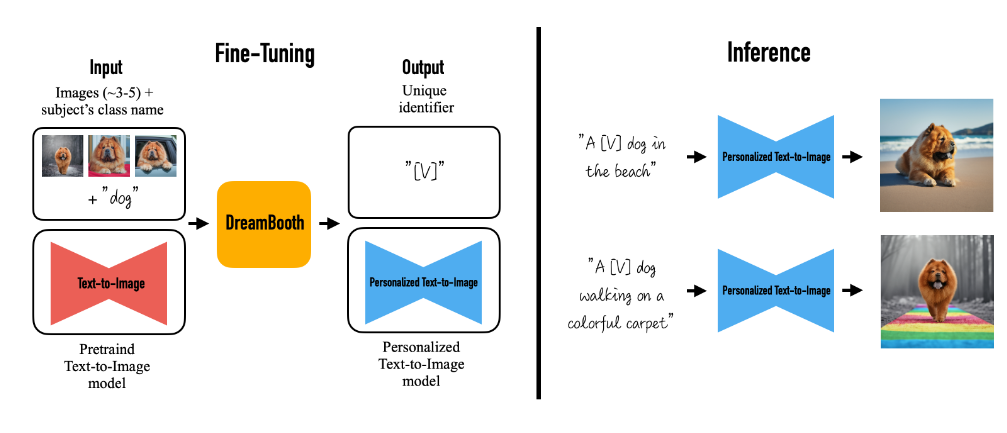
자 이미 존재하는 기존 모델Text-to-Image Model에다가 내 귀여운 강아지 [V]의 사진과 이 녀석이 속한 범주Class인 "dog"을 넣어주면 새로운 파인튠 모델을 튀어나옵니다. 그리고 그 모델에 "[V] dog in the beach"를 입력했더니 훈련 시킨 모델을 활용해 가본 적도 없는 해변에 내 귀여운 강아지[V]가 뛰놀고 있는 사진을 토해준다~! 이겁니다.
자 기능은 여기까지만 압시다. 쩔지 않나요?
전과 달리 구구절절 설명부터 하는 건, 이게 나중에 실제 훈련 세팅할 때와 관련이 있기 때문 입니다. 잘 읽고 이해해두셔요. ㅎㅎ그럼 바로 들어가도록 하겠습니다.
Web UI용 드림부스 설치부터 갑시다.
방법은 이제 다들 아시죠? 확장기능 탭으로 가서 Install From URL 선택하시고 아래 주소를 입력하고 Install 이후 재시작~ 끝~
https://github.com/d8ahazard/sd_dreambooth_extension
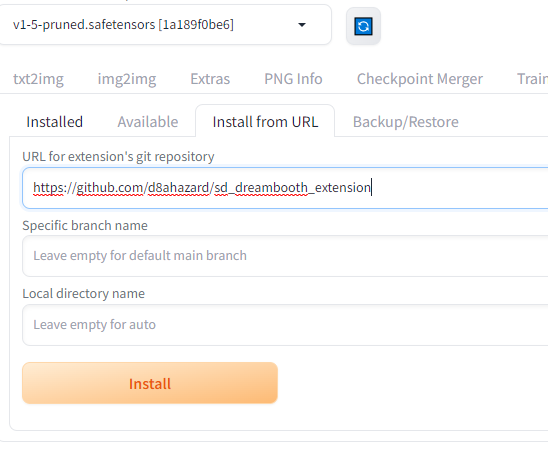
자 여기서 끝이 아니고 다른 방식으로도 한 번 설치해봅시다. 확장기능에 Available 탭이 있을 겁니다. 눌러보셔요. 그다음 Load from 버튼을 눌러봅시다.
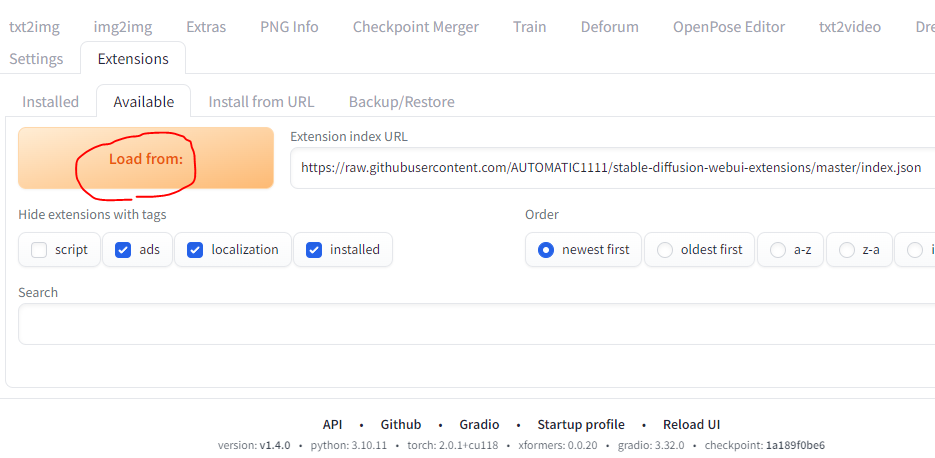
그러면 설치 가능한 확장기능이 아래처럼 쫙~~~ 나옵니다. 한 번 구경해보셔요. 거기서 Dreambooth 찾거나 검색Search한 다음 install 누르면 끝입니다. 재시작은 당연히 해야겠죠?
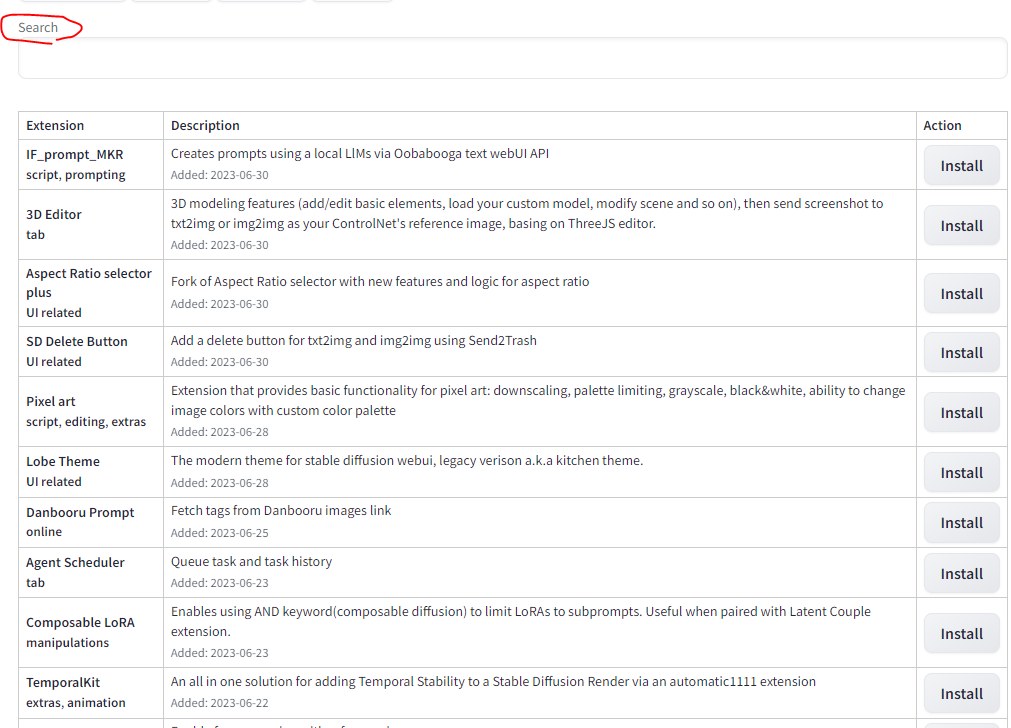
자 오늘은 여기까지 본격적인 드림부스 트레이닝은 -2-편에 찾아뵙도록 하겠습니다. ㅎㅎㅎ
출처 - 아.. 반 고흐가 내 초상화 그려줬으면 좋겠다 <dreambooth 깨부수기 -1-> : 네이버 카페 (naver.com)
AI ARTWORK LAB : 네이버 카페
stable diffusion 기반 이미지 생성을 비롯한 자연어처리 인공지능을 연구합니다. 쉽고~ 재미있게~
cafe.naver.com
'ai 만들어보기(feat ai artwork lab)' 카테고리의 다른 글
| [튜토리얼]이미지의 크기를 "초고퀄로" 늘려보자! <upscale -2-> <ControlNet 깨부수기 -3-> (0) | 2023.07.13 |
|---|---|
| [Tip]갸꿀팁 대방출 스테이블디퓨전 cheat sheet!! (0) | 2023.07.12 |
| [튜토리얼]인공지능 생성 이미지는 손가락이 쫌.... 아닌데요!!??? <ControlNet 깨부수기 -2-> (0) | 2023.07.11 |
| [튜토리얼]아직도 돈 내고 chatGPT 쓰시나요? TEXT생성계의 스테이블 디퓨전! <oobabooga 깨부수기 -1-> (0) | 2023.07.11 |
| [튜토리얼]최신유행 따라잡기! QR코드를 꾸며보자!!! <img2img, ControlNet> (0) | 2023.07.10 |